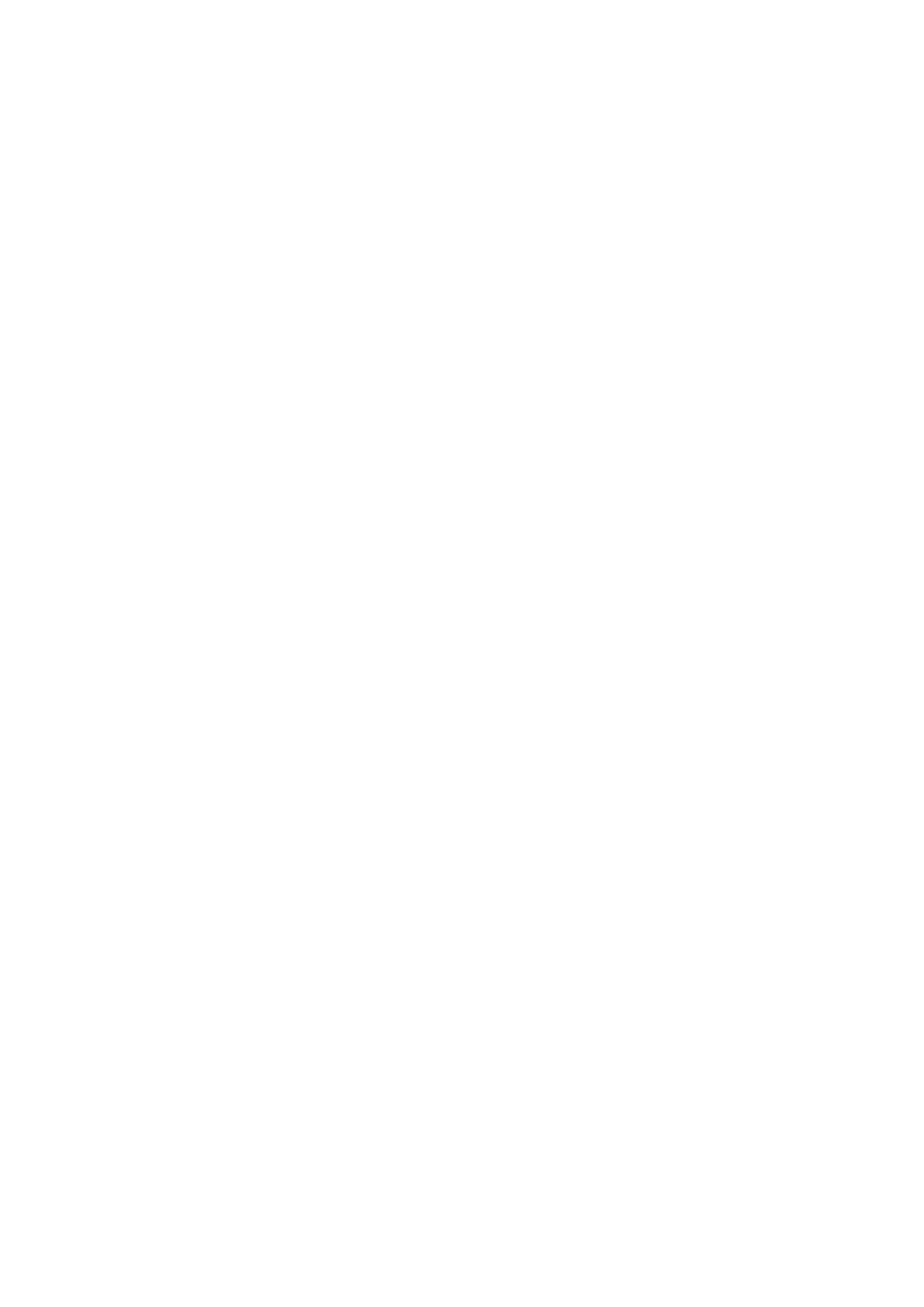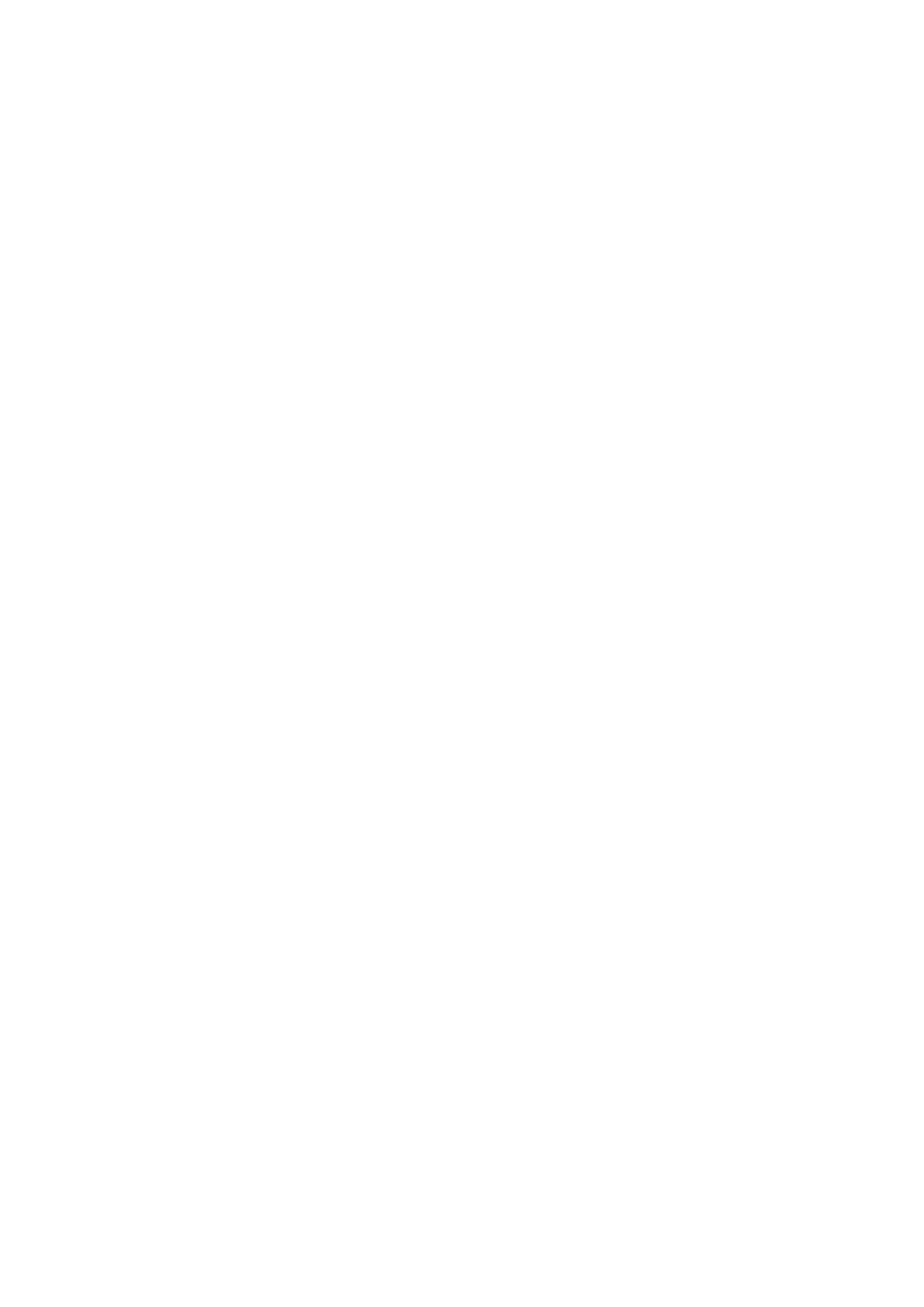
Systemabdeckung...............................................................................................................................................................44
Systemabdeckung entfernen.......................................................................................................................................44
Systemabdeckung anbringen.......................................................................................................................................45
Luftstromverkleidung..........................................................................................................................................................47
Entfernen des Kühlgehäuses........................................................................................................................................47
Installieren des Kühlgehäuses.......................................................................................................................................47
Lüfter.................................................................................................................................................................................... 48
Entfernen eines Platzhalters für einen Kühlungslüfter............................................................................................. 48
Installieren eines Platzhalters für einen Kühlungslüfter............................................................................................ 49
Entfernen eines Kühlungslüfters..................................................................................................................................49
Einsetzen eines Kühlungslüfters..................................................................................................................................50
Laufwerke............................................................................................................................................................................. 51
Entfernen eines Laufwerkplatzhalters.........................................................................................................................51
Einsetzen eines Laufwerkplatzhalters.........................................................................................................................52
Laufwerkträger entfernen............................................................................................................................................ 52
Laufwerkträger einsetzen.............................................................................................................................................53
Laufwerk aus Laufwerkträger entfernen....................................................................................................................54
Einsetzen des Laufwerks in den Laufwerkträger......................................................................................................55
Entfernen eines 2,5-Zoll-Laufwerks aus einem 3,5-Zoll-Laufwerkadapter........................................................... 56
Installieren eines 2,5-Zoll-Laufwerks in einem 3,5-Zoll-Laufwerkadapter..............................................................57
Eingriffschalter.....................................................................................................................................................................58
Entfernen des Eingriffsschalters................................................................................................................................. 58
Installieren des Eingriffsschalters................................................................................................................................ 59
Systemspeicher................................................................................................................................................................... 60
Richtlinien für Systemspeicher.................................................................................................................................... 60
Allgemeine Richtlinien zur Installation von Speichermodulen................................................................................... 61
Entfernen eines Speichermoduls................................................................................................................................. 62
Installieren eines Speichermoduls................................................................................................................................ 62
Erweiterungskarten und Erweiterungskarten-Riser........................................................................................................64
Richtlinien zum Einsetzen von Erweiterungskarten..................................................................................................64
Entfernen des Erweiterungskarten-Risers.................................................................................................................65
Installieren des Erweiterungskarten-Risers................................................................................................................ 67
Entfernen einer Erweiterungskarte aus dem Erweiterungskarten-Riser................................................................68
Installieren einer Erweiterungskarte im Erweiterungskarten-Riser......................................................................... 69
Speichercontrollerkarte....................................................................................................................................................... 71
Entfernen der PERC-Karte........................................................................................................................................... 71
Installieren der PERC-Karte.......................................................................................................................................... 71
Systembatterie.....................................................................................................................................................................72
Austauschen der Systembatterie.................................................................................................................................72
Optionaler interner USB-Speicherstick.............................................................................................................................74
Austauschen des optionalen internen USB-Speichersticks......................................................................................74
Optionales optisches Laufwerk..........................................................................................................................................74
Entfernen des optischen Laufwerks............................................................................................................................74
Installieren des optionalen optischen Laufwerks....................................................................................................... 75
Prozessor und Kühlkörper.................................................................................................................................................. 76
Entfernen des Kühlkörpers...........................................................................................................................................76
Entfernen des Prozessors.............................................................................................................................................77
Einbauen des Prozessors..............................................................................................................................................78
Einsetzen des Kühlkörpers........................................................................................................................................... 79
Optionales IDSDM- oder vFlash-Modul............................................................................................................................80
4
Inhaltsverzeichnis